В этой статье рассматривается пятерка лучших полностью бесплатных программ для восстановления данных для Mac, которые различаются по характеристикам, функциям и производительности. Однако всех их объединяет одно: они бесплатны.
Внимательно сравните пять инструментов и выберите тот, который лучше всего соответствует вашим потребностям.
Топ-5 полностью бесплатных программ для восстановления данных для Mac
Когда вы теряете данные на вашем Mac из-за случайного удаления, форматирования раздела/жесткого диска, сбоя системы, обновления macOS, повреждения файловой системы или жесткого диска, сохраняйте спокойствие и используйте одну из рекомендованных ниже программ для восстановления данных для помощи.
1. Мастер восстановления данных EaseUS для Mac Free
EaseUS Data Recovery Wizard для Mac Free - одно из лучших и удобных бесплатных программ для восстановления данных Mac, которое позволяет вамвосстановить данные из пустой корзины, ноутбука Mac, настольного компьютера, жесткого диска, USB-накопителя, SD-карты, карты памяти, цифровой камеры и т. д. Он работает на внутренних дисках APFS/HFS+/HFS X и файловых системах FAT/FAT32/exFAT/NTFS, используемых в USB-накопителях. и внешних жестких дисках, подключенных к Mac.
Выделенные особенности:
# 1. Универсальное программное обеспечение для восстановления данных.
Мастер восстановления данных EaseUS для Mac Free полностью совместим с последними версиями macOS 11.0 (Big Sur), 10.15 (Catalina), 10.14 (Mojave) и всеми предыдущими версиями. Это позволяет всем пользователям Mac выполнить полное восстановление потерянных ценных данных всего за 3 шага: Сканировать > Предварительный просмотр > Восстановить.
# 2. Восстановление диска HFS+ Fusion.
В последнем обновлении программного обеспечения для восстановления данных EaseUS Mac улучшена поддержка Fusion Drive, что делает его еще лучше при извлечении файлов с компьютеров Mac, установленных на накопителях Fusion.
# 3. Восстановление зашифрованного диска
Еще одно замечательное обновление в EaseUS Data Recovery Wizard для Mac заключается в том, что он поддерживает восстановление зашифрованных дисков, предлагая рекомендации, которые помогут пользователям Mac расшифровать и разблокировать свои диски с паролем.
# 4. Защита данных
После включения функции защиты данных она автоматически создает резервные копии удаленных файлов в безопасном месте. Если вы неожиданно удалили файлы и захотите восстановить их позже, вы можете быстро восстановить потерянные файлы из созданной резервной копии.
Плюсы:
- Поддержка восстановления 200+ типов файлов на Mac, включаявосстановление потерянного Word/Excel/PPT документа, фотографии, видео, музыкальных файлов, электронных писем, архивных файлов и многое другое.
- Технология Quick Scan + Deep Scan значительно увеличивает вероятность восстановления.
- Предварительный просмотр в реальном времени позволяет просмотреть найденные файлы во время сканирования и перед тем, как приступить к восстановлению данных.
- Восстановление без потери качества возвращает потерянные фотографии и видео в идеальном состоянии.
Минусы:
- Полностью бесплатная версия ограничена 2 ГБ восстановления данных. (Выдающийсяпрограмма для восстановления данных Windowsв бесплатной версии также обеспечивает бесплатное восстановление файлов объемом до 2 ГБ.)
2. Disk Drill
Disk Drill - популярное приложение для восстановления данных Mac, разработанное для восстановления потерянных разделов или файлов с внутренних и внешних жестких дисков Mac. Кроме того, опции Recovery Vault и Guaranteed Recovery в бесплатной пробной версии поддерживают отслеживание активности удаления файлов и сохранение метаданных для быстрого восстановления файлов.
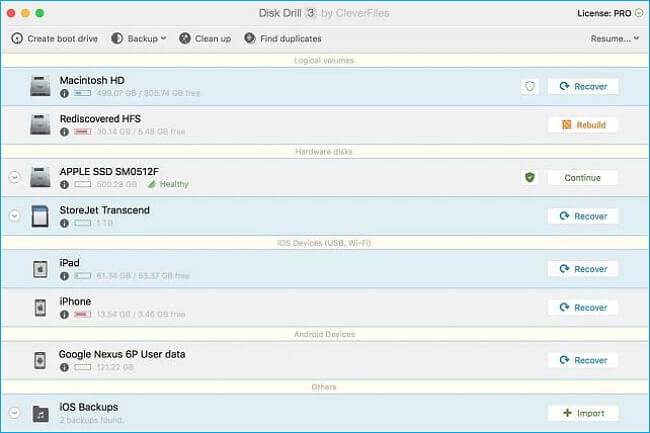
Выделенные особенности:
# 1. Восстановление защищенных данных (недоступно в бесплатной версии)
Подобно функции защиты данных в мастере восстановления данных EaseUS для Mac, Disk Drill также содержит функцию восстановления защищенных данных, для которой необходимо заранее включить функции Recovery Vault и Guaranteed Recovery.
Включив эти две функции, пользователи Mac могут быстро восстанавливать файлы из корзины или теневую копию каждого файла в указанную пользователем папку.
# 2. Размещение существующих файлов
Когда Finder не может прочитать данные, Дисковая утилита сообщает, что диск не отформатирован, Disk Drill может сканировать раздел и извлекать данные с Mac.
Плюсы:
- Совместимо со всеми системами Mac OS X и macOS.
- Восстанавливает 200+ типов файлов.
- Содержит бесплатные и полезные дисковые инструменты для всех пользователей.
- Интуитивно понятный пользовательский интерфейс для легкого восстановления потерянных файлов.
Минусы:
- Бесплатная версия позволяет только предварительный просмотр восстановления данных.
- Recovery Vault и Guaranteed Recovery недоступны в бесплатной версии.
3. PhotoRec
PhotoRec - это бесплатная программа с открытым исходным кодом, которая очень хорошо работает при восстановлении данных в старых операционных системах, таких как OS X, Linux, Free BSD, Net BSD, Open BSD и Windows.
Она позволяет пользователям восстанавливать наиболее распространенные файлы, такие как фотографии, аудиофайлы, документы, ZIP-архивы и другие, с внутренних или внешних устройств, таких как цифровые камеры, карты памяти, USB-накопители и разделы/жесткие диски.
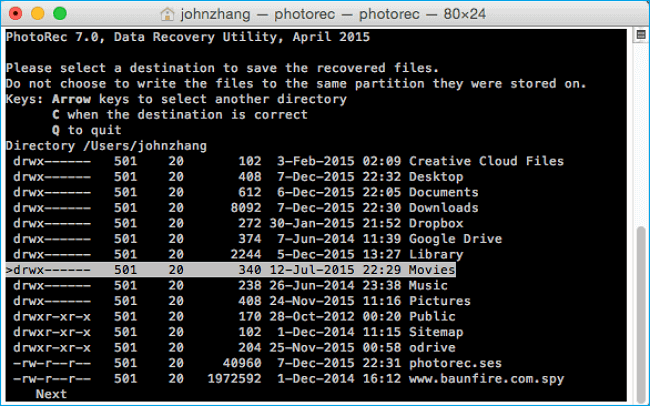
Выделенные особенности:
# 1. Продвинутая резка файла
PhotoRec сначала ищет размер блока данных или кластера. Программа быстро загрузит значение из суперблока, такого как ext2/ext3/ext4, или загрузочную запись тома, например FAT/NTFS, если файловая система не повреждена. Когда файловая система повреждена, PhotoRec проверит устройство на уровне секторов, используя первые 10 найденных файлов для вычисления размера блока или кластера, чтобы найти больше потерянных файлов.
# 2. Восстановление на уровне блоков или кластеров
Эта программа будет читать устройство Mac блок за блоком, кластер за кластером, проверяя различные сигнатуры файлов, чтобы восстановить доступные файлы.
Плюсы:
- Поддержка кросс-платформенного восстановления данных, Mac OS X, Windows, Linux и т. д.
- Программа 100% с открытым исходным кодом, не только программное обеспечение, но и исходный код.
- Хороший инструмент для восстановления личных файлов.
Минусы:
- Не очень удобно для обычных пользователей компьютеров.
- Требуются технические навыки. Для работы используются командные строки.
4. TestDisk
TestDisk, как и PhotoRec, также является бесплатным продуктом с открытым исходным кодом, который позволяет восстанавливать файлы нескольких типов.
В основном он ориентирован на восстановление разделов. Это позволяет пользователям находить удаленные или потерянные разделы, исправляя таблицы разделов из-за сбоя программного обеспечения, вирусной атаки, ошибочного форматирования и т. д.
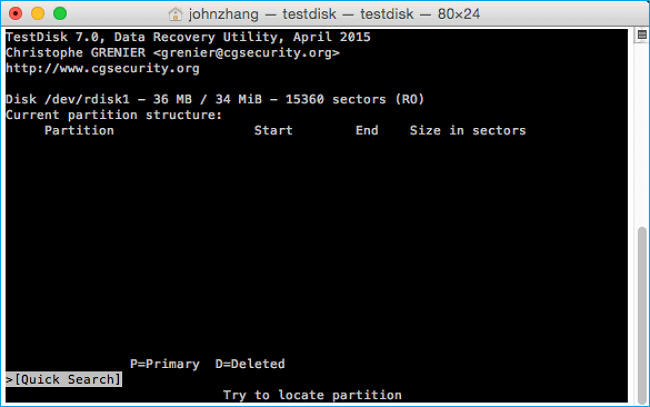
Выделенные особенности:
# 1. Восстановление раздела
Когда раздел потерян или исчез на Mac из-за поврежденных таблиц разделов, пользователи Mac могут применить TestDisk для восстановления поврежденной таблицы разделов.
# 2. Восстанавливает загрузочные секторы
Когда загрузочный диск Mac не загружается, программа устраняет проблемы с загрузочными дисками, которые не загружаются.
Плюсы:
- Полностью бесплатное и открытое.
- Работает в нескольких операционных системах, включая версии MacOS и Mac OS X.
- Восстанавливает потерянные разделы и восстановит таблицу разделов.
Минусы:
- Использует командную строку для восстановления данных.
- Не удобен для обычных пользователей компьютеров.
5. Exif Untrasher
Exif Untrasher - еще один полностью бесплатный инструмент для восстановления данных Mac, который в основном восстанавливает удаленные файлы или файлы JPEG с цифровых камер, внешнего накопителя, USB-накопителя, SD-карты и т. д. Вы можете легко загрузить и установить это программное обеспечение на свой Mac под управлением Mac OS X 10.10 и всех остальных более поздних версий.
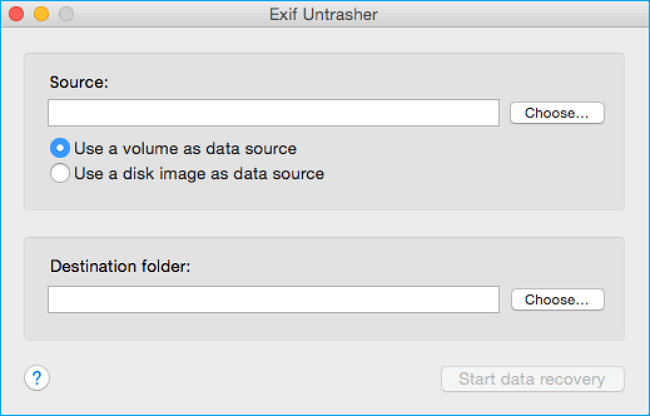
Выделенные особенности:
# 1. Высокоэффективное восстановление JPEG
Exif Untrasher - это инструмент, который в основном предназначен для поиска фотографий в формате JPEG на любом устройстве хранения, таком как SD-карта, CF-карта, карта памяти или жесткий диск Mac.
Внешнее запоминающее устройство необходимо смонтировать как том на Mac, чтобы утилита могла получить доступ и предпринять попытку восстановления.
Плюсы:
- Просто и быстро восстановит потерянные изображения с карты памяти.
- Бесплатно без ограничений по количеству.
- Регулярно обновляется разработчиком.
Минусы:
- Работает только для восстановления файлов JEGP. Он не поддерживает дополнительные форматы файлов.
3-шаговое руководство по бесплатному восстановлению данных Mac
Чтобы помочь большему количеству пользователей Mac как можно скорее вернуть свои потерянные файлы, мы здесь, чтобы показать вам трехэтапное руководство по бесплатному восстановлению данных Mac. Если вы хотите вернуть потерянные файлы на Mac или с внешних устройств хранения, примените краткий и инновационный мастер восстановления данных EaseUS для Mac Free, чтобы получить помощь.
Не забудьте подключить USB, SD-карту или внешний жесткий диск к компьютеру Mac, если на нем были сохранены потерянные данные.
Шаг 1. Выберите раздел диска (это может быть внутренний HDD/SSD или съемный накопитель), где вы потеряли данные (файлы, документы, и прочее). Нажмите кнопку «Сканировать».

Шаг 2. Data Recovery Wizard немедленно просканирует выбранный том диска и отобразит результаты сканирования на левой панели.

Шаг 3. В результатах сканирования выберите файл(ы) и нажмите кнопку "Восстановить".

Вывод
На этой странице вам представлены 5 лучших полностью бесплатных программ для восстановления данных Mac - EaseUS Data Recovery Wizard для Mac Free, Disk Drill, PhotoRec, TestDisk, Exif Untrasher. Если вы столкнулись с неожиданной потерей данных на Mac, продемонстрированные выше программы могут помочь вам эффективно восстановить потерянные файлы.
Более того, если размер ваших потерянных данных меньше 2 ГБ, Мастер восстановления данных EaseUS для Mac Free настоятельно рекомендуется, поскольку он обеспечивает наиболее удобный интерфейс и самую мощную функцию восстановления данных.
Если вы просто хотите восстановить изображения JEGP, стоит попробовать Exif Untrasher.
Люди тоже спрашивают
Некоторые пользователи Mac могут все еще сомневаться в восстановлении файлов на Mac. Здесь мы собрали 4 самых часто задаваемых вопроса и оставили краткие ответы ниже. Ознакомьтесь и найдите свои собственные ответы.
1. Является ли восстановление данных Mac бесплатным?
По-разному. Если вы потеряли удаленные файлы в Корзине, вы можете бесплатно восстановить их из корзины.
Если вы потеряли файлы на локальном жестком диске Mac или внешнем запоминающем устройстве, если вы примените бесплатное программное обеспечение для восстановления данных Mac, такое как EaseUS Data Recovery Wizard для Mac Free, чтобы получить помощь, это бесплатно.
Если вы отнесете свой компьютер в местный центр восстановления данных, это потребует от вас больших денег.
2. Какое бесплатное программное обеспечение для восстановления данных является лучшим?
- Для пользователей Windows вы можете обратиться к10 лучших бесплатных программ для восстановления данных с SD-карты.
Рекомендуемое программное обеспечение также отлично работает в ОС Windows для восстановления данных, и вы можете легко найти наиболее подходящее для вас приложение и восстановить потерянные файлы.
- Для пользователей Mac, как мы рекомендовали на этой странице, могут помочь EaseUS Data Recovery Wizard для Mac Free, Disk Drill, PhotoRec, TestDisk, Exif Untrasher.
3. Есть ли еще бесплатные программы для восстановления данных?
Конечно! Многие производители программного обеспечения для восстановления данных выпустили бесплатное ПО для восстановления данных. Здесь мы собрали некоторые из них, чтобы вы могли воспользоваться ими для защиты своих данных.
10 лучших бесплатных программ для восстановления данных для пользователей Windows:
- 1). Мастер восстановления данных EaseUS Free
- 2). Recuva
- 3). Stellar Data Recovery
- 4). Disk Drill
- 5). R-Studio
- 6). Acronis Revive
- 7). Remo Recover
- 8). Recover My Files
- 9). Puran Data Recovery
- 10). TestDisk
5 лучших бесплатных программ для восстановления данных для пользователей Mac: (мы описали их на этой странице)
- 1). EaseUS Data Recovery Wizard for Mac Free
- 2). Disk Drill
- 3). PhotoRec
- 4). TestDisk
- 5). Exif Untrasher
4. Как я могу восстановить удаленные файлы без программного обеспечения Mac бесплатно?
Есть два способа бесплатно восстановить удаленные файлы на Mac без использования программного обеспечения для восстановления данных.
- Один из способов - восстановить файлы из корзины Mac.
Если вы по ошибке удалили файлы на компьютере Mac в корзину и не очистили ее, вы можете бесплатно восстановить их из корзины.
- Другой способ, который вы можете попробовать, - это восстановить удаленные файлы из резервной копии Mac Time Machine.
Если у вас есть привычка создавать резервные копии файлов на компьютере Mac с помощью Time Machine, примите наши поздравления. Когда вы удаляете некоторые из них, к счастью, вы можете сразу же вернуть их из резервной копии Time Machine. Вы можете перейти к Восстановлению файлов из резервной копии Time Machineдля подробного руководства.